今回は、実際にスマートフォンとペアリングをして、使用してみました。
Koogeek スマートコンセント
商品:スマートコンセント
ブランド:Koogeek
ASIN:B073FJZCP3
ペアリング方法
スマートコンセントを使うためには、スマートフォンとペアリングする必要があります。
対応OSはAndroidとiOSの2機種になります。
Androiとペアリング方法
まずは、専用アプリをGoogle Playストアーからダウンロードしてきます。
【Android】Koogeek – Smart Home
起動させると、色々英語で説明してくれます。
AmazonのAlexaとも連携出来るのですが、日本ではAlexa製品が発売されておらず、アプリも提供されていないので、Alexaを輸入したとしても連携は出来ません。
次に、アカウント登録をします(Join)
アカウントを作ると、このような画面になります。
右上の+から製品を登録します。
Koogeek-P2を差し込んでおくと、製品が表示されるので、選択します。
緑ランプがゆっくりと点滅している状態がペアリング待機状態のようです。
スマートコンセントについているボタンを10秒間長押しすると設定をリセットできます。
次に、スマートコンセントとWIFIと接続させます。
この際2.4Ghz(b,g,n)に接続させる必要があります。
5Ghz(a,ac)には対応していません。
WIFIパスワードを入力してNextを押すとペアリングされます。
最初、何故か上手く行かなかったのですが、端末を変えるとすんなり上手く行きました。
ペアリングがうまくいかないときは他の端末で試してみると良いかもしれません。
iOS (iPhone ,iPad)とペアリング方法
このKoogeek P2はAndroidよりもiOS (iPhone , iPad)との相性のほうが良いです。
使うなら、iOSの方がおすすめです。
App Storeから専用アプリをダウンロードすることが出来ます。
【iOS】Koogeek Home
先程Androidで作ったアカウントでログインすると、すでにペアリングされている端末が登録されていました。
各項目をタップすると、ON,OFFすることが出来ます。
長押しすることで、更に詳細な設定をさせることが可能です。
Detailボタンを押すと、このような画面が表示されました。
日々の使用電力量をチェックすることが出来ます。
最新OSのiPhoneには最初からホームと言うアプリがインストールされているので、そちらを使うことも出来ます。
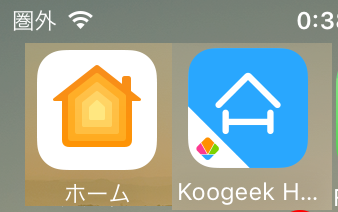
初めて起動させました。
同様に端末がすでにペアリング状態です。
Apple TVがあると、更に詳細な設定ができるみたいです。
全ての家電をオートメーション化したいなら、Apple TVが必須みたいですね。
つまり、iPhoneだけでは、一部の機能しか使えず、Apple TVを母艦として用意することでより複雑で柔軟な仕組みを構築することが出来るみたいです。
動画
片方でペアリングしてそれぞれ同じアカウントでログインしています。
スマホの充電器を差し込んで遠隔でON,OFFしてみました。
まとめ
このKoogeekスマートコンセントを使うなら、iOSを中心に使っている人の方が良いかと思いました。
Amazon Alexa自体が日本に来ていないため、Android端末でスマートホームを実現させるのはまだまだ対応製品が少ないです。
しかし、Apple HomeKitであれば、日本でもそれなりに製品が増えてきています。
また、スマートコンセントを含めた、スマートホームシステムを、より快適に構築させるためには、やはり多くの電気製品と連携させた方が、メリットが大きいです。
1つの製品だけを、遠隔でON,OFFできたとしても、あまりメリットはありませんが、一度に10個とか大量の電化製品をワンタップでON,OFFできれば、かなり快適になるかと思います。
スマートホームというのは、家中の電化製品を遠隔で操作可能、もしくは自動的にON,OFFさせることを目的としているので、いかに家中の電化製品をスマートホーム化(IoT)出来るかが非常に重要となってきます。
このKoogeekスマートコンセントはその1つとして、なかなか良いガジェットかと思います。
明確に「こう使いたい!」という目的がある人にオススメできるガジェット可と思いました。
関連記事
【スマートコンセント・Koogeek】関連記事・まとめ・リンク集

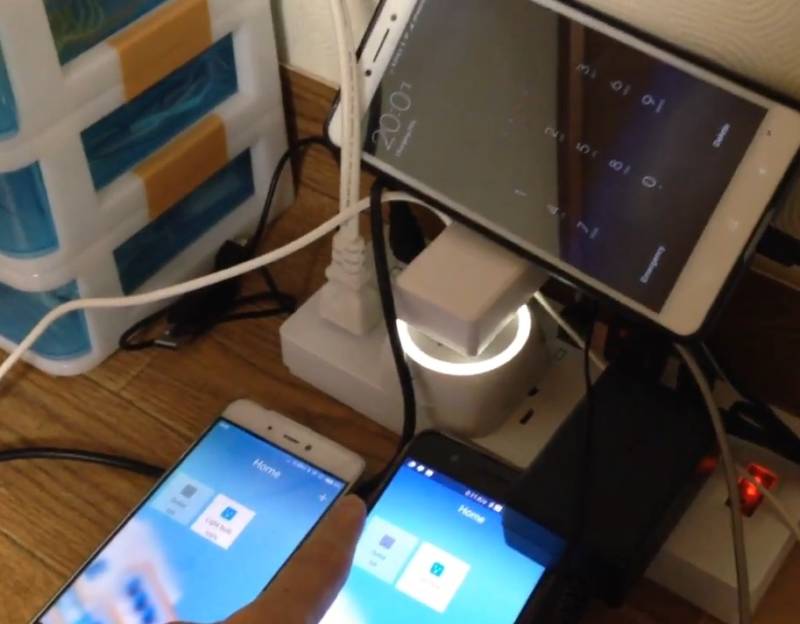

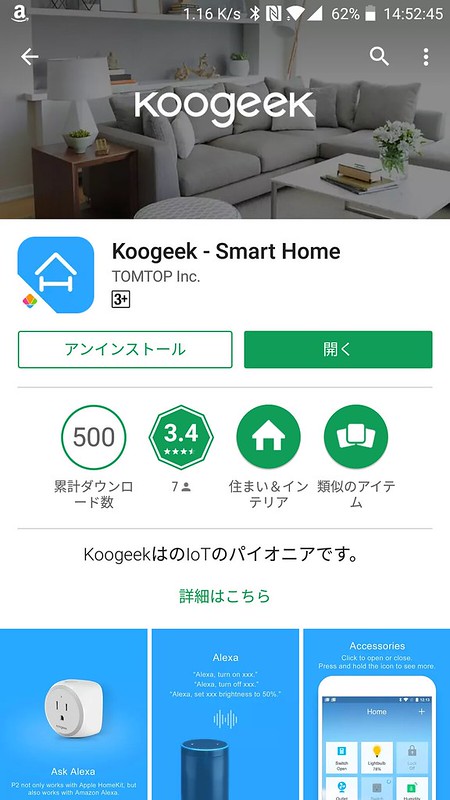
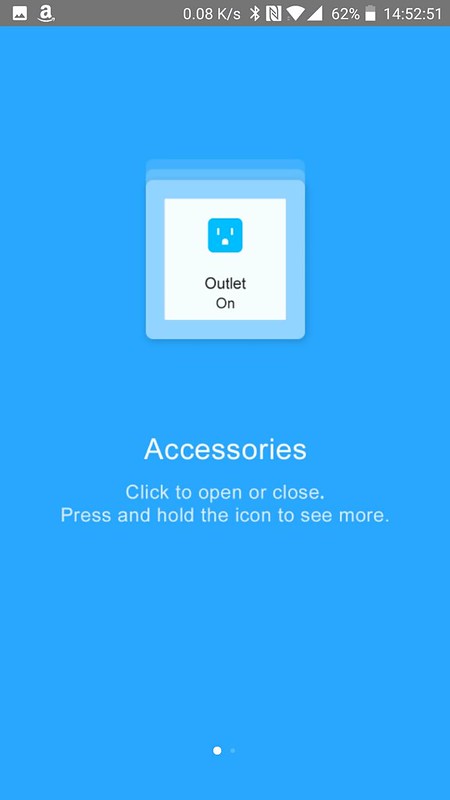
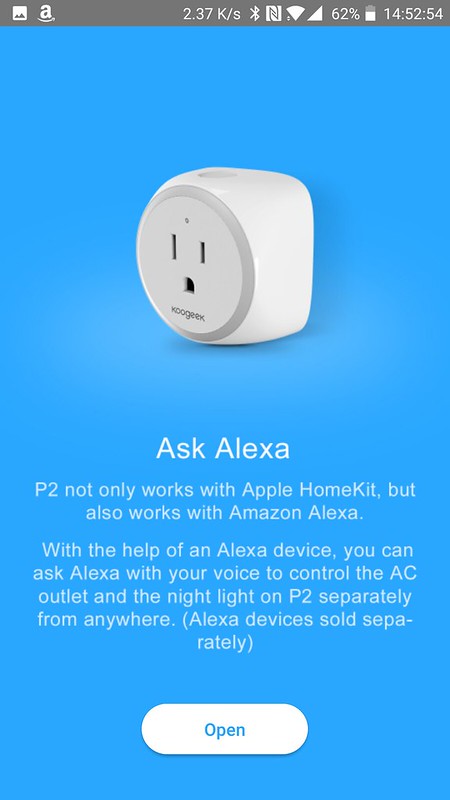
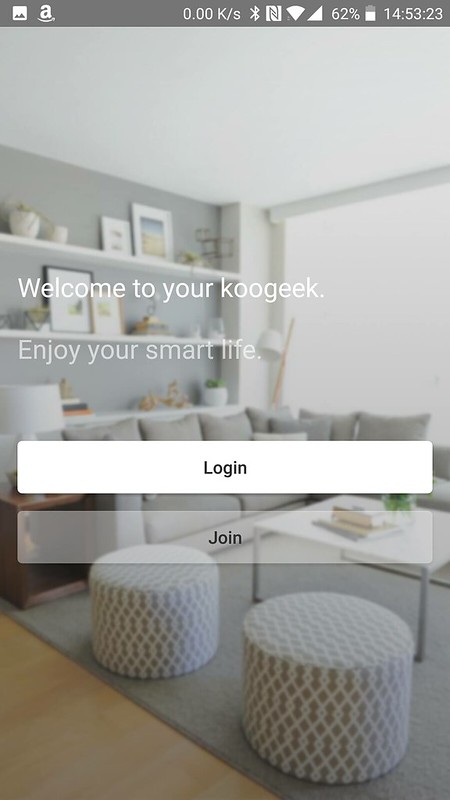

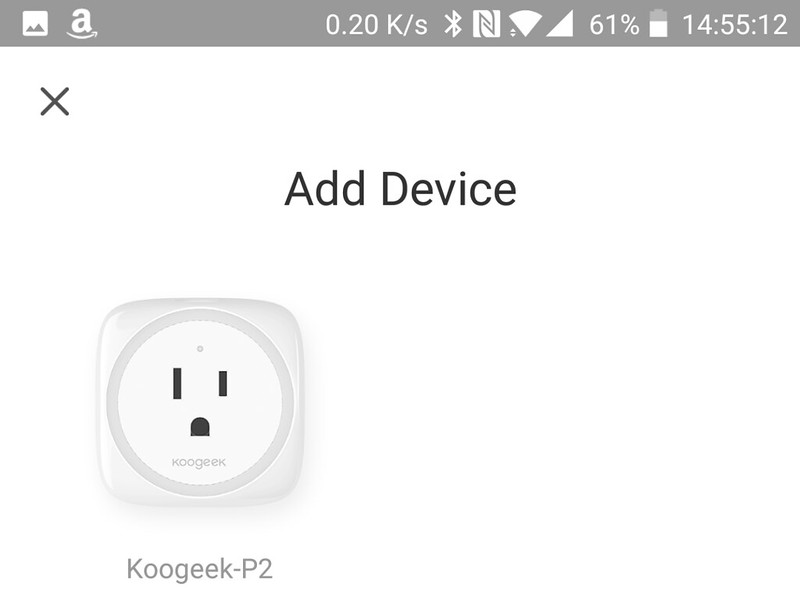
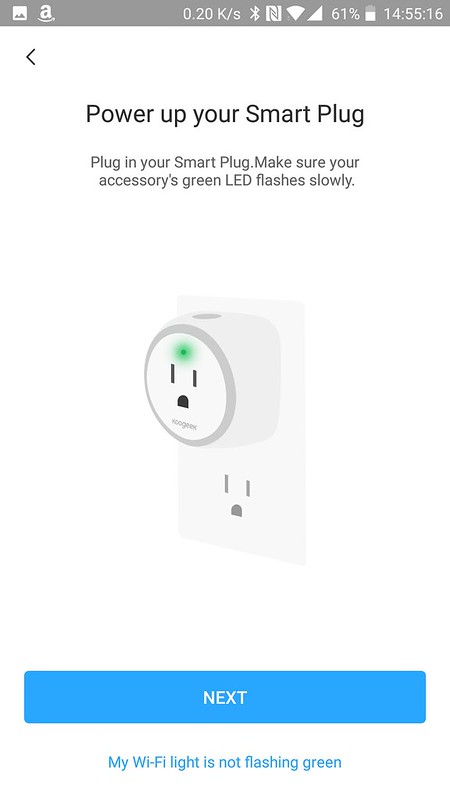
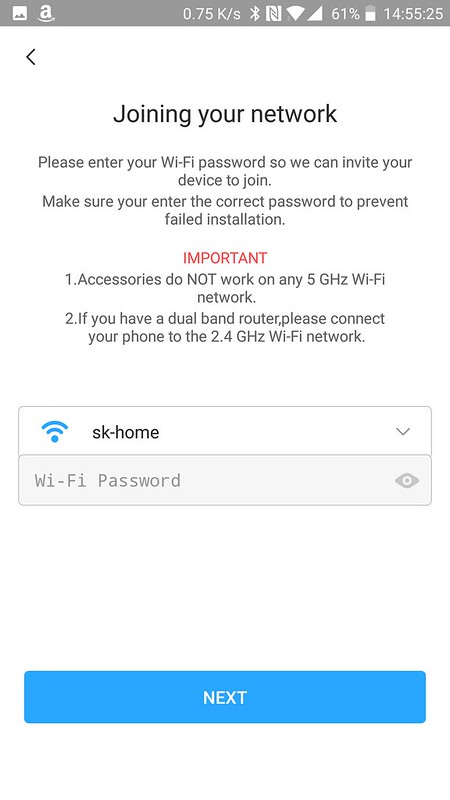
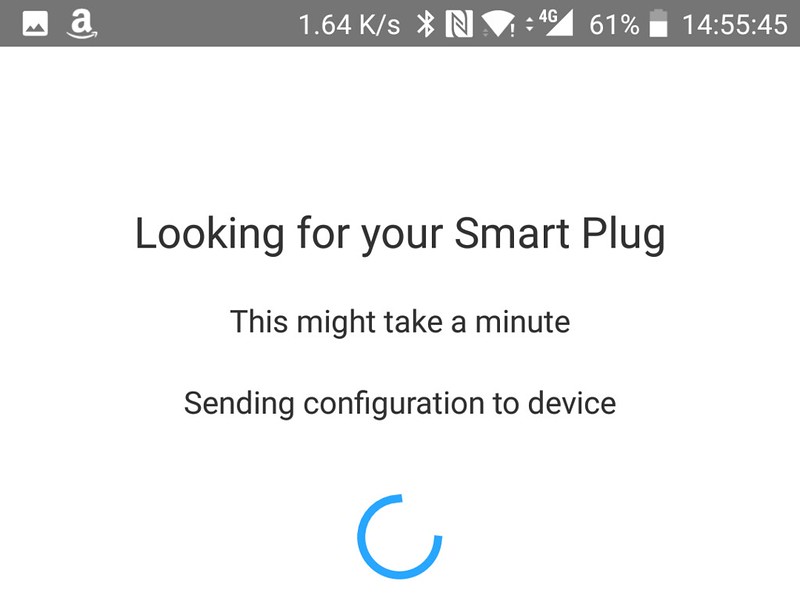
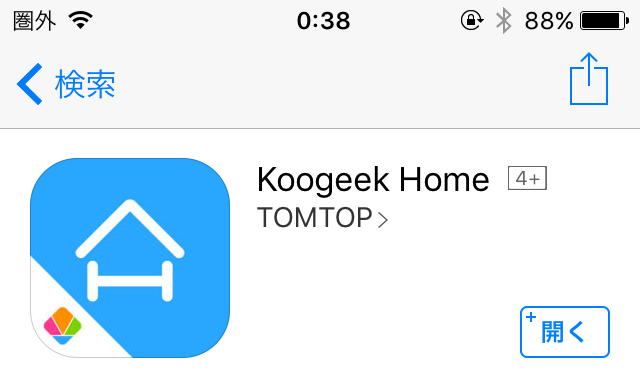
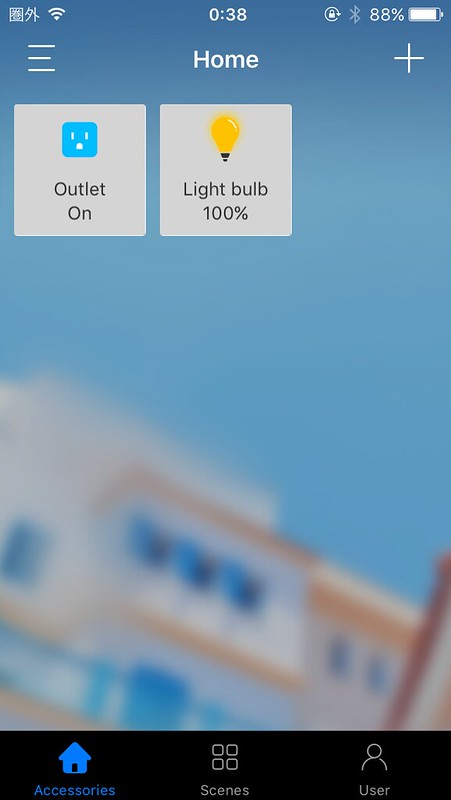
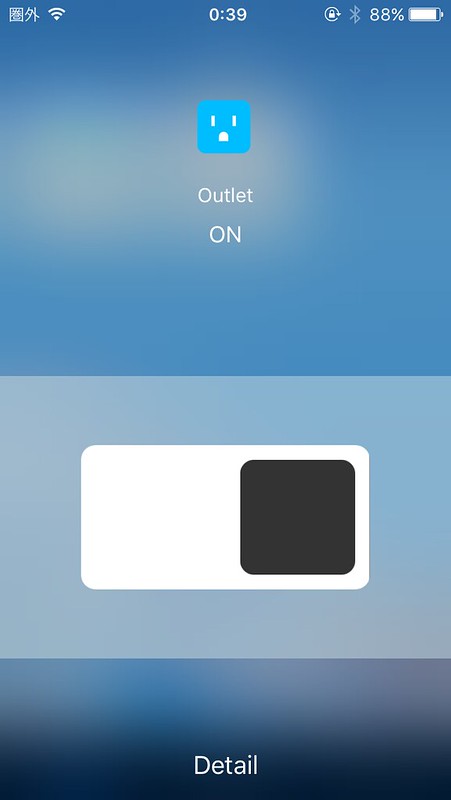
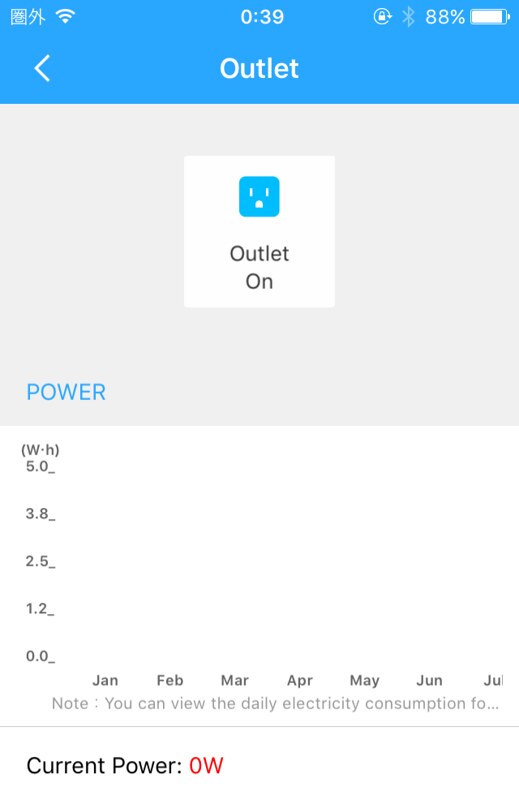
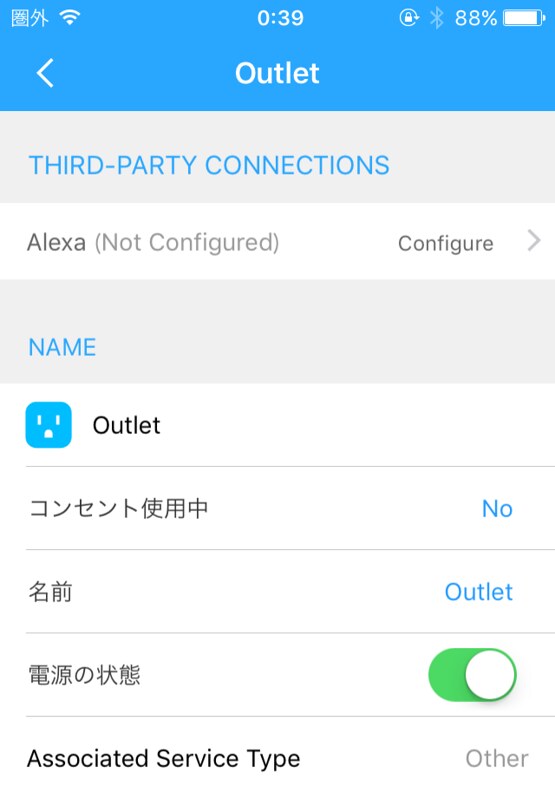
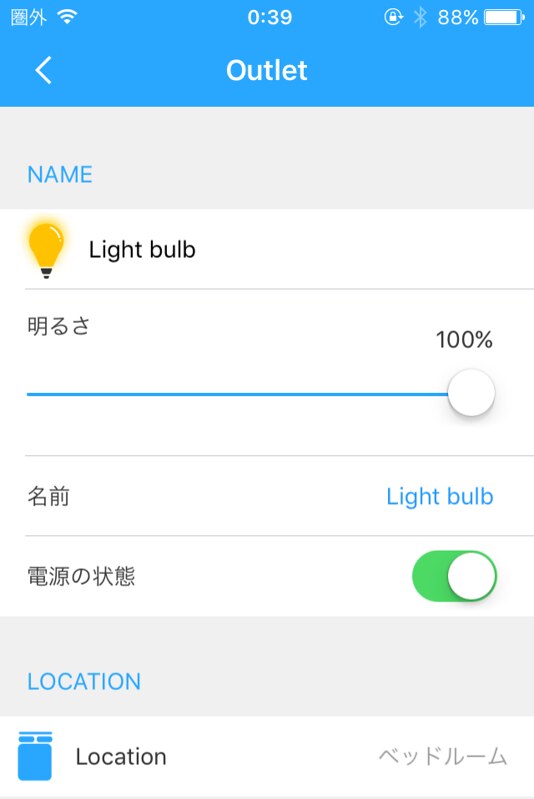
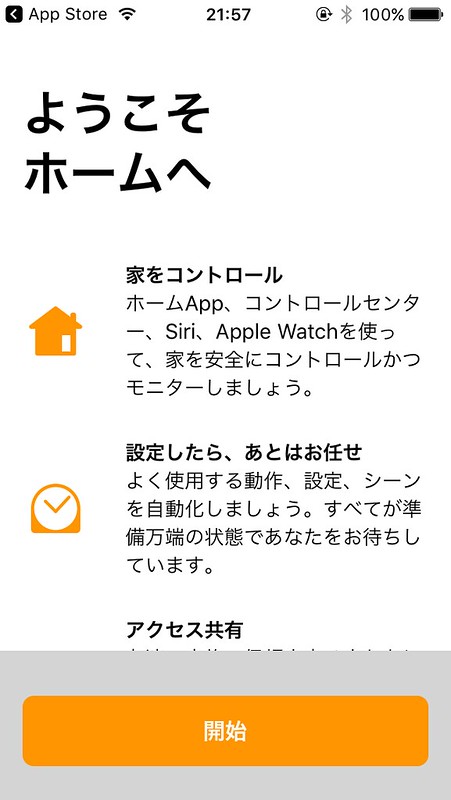
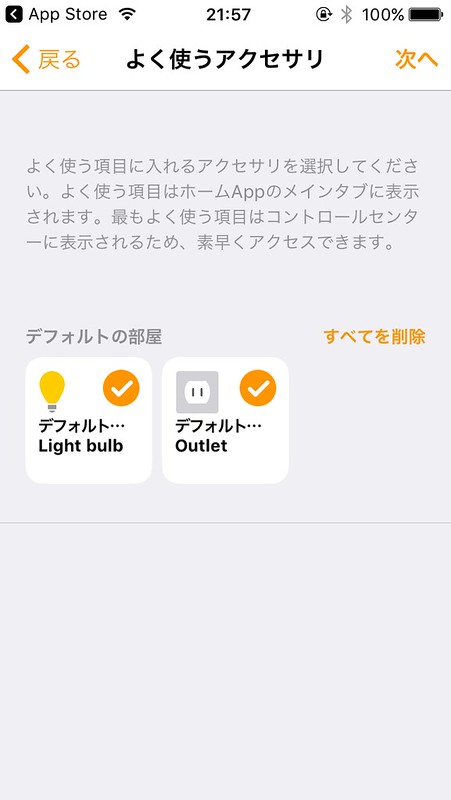
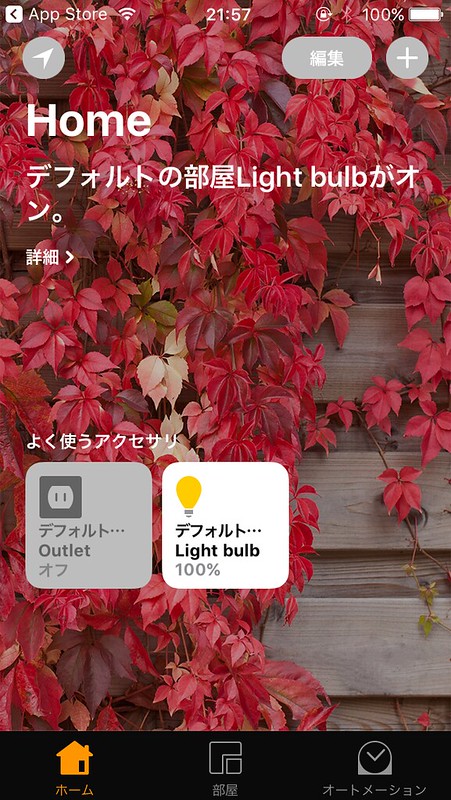
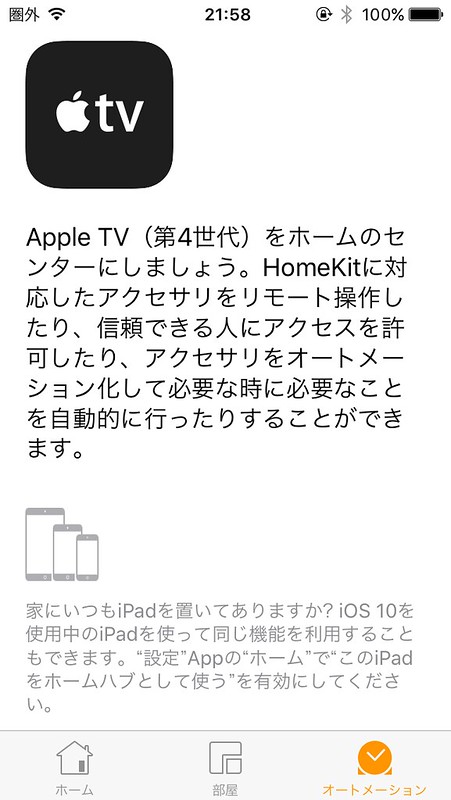


コメント